有道词典如何绑定QQ呢?今天小编就来讲解有道词典绑定QQ的方法,还可以使用同样的操作绑定其他的账号,感兴趣的快跟小编一起来看看吧 。
有道词典绑定QQ方法分享
第一步:首先打开手机上的有道词典app 。
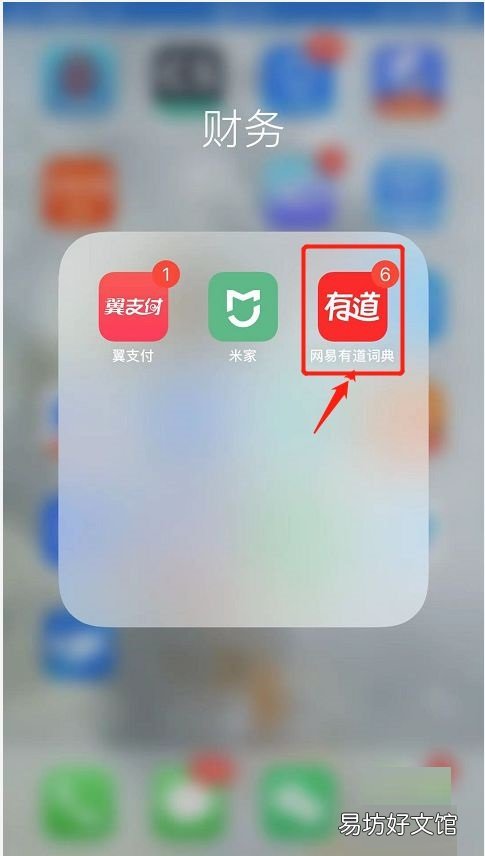
文章插图
第二步:进入有道词典主页之后,点击右下角的【会员】按钮 。
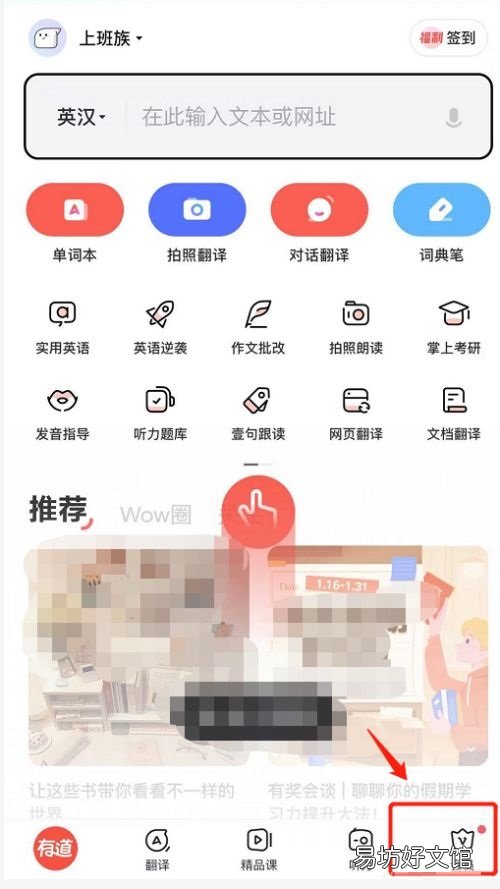
文章插图
第三步:进入会员中心之后,点击右上角的【设置】按钮 。
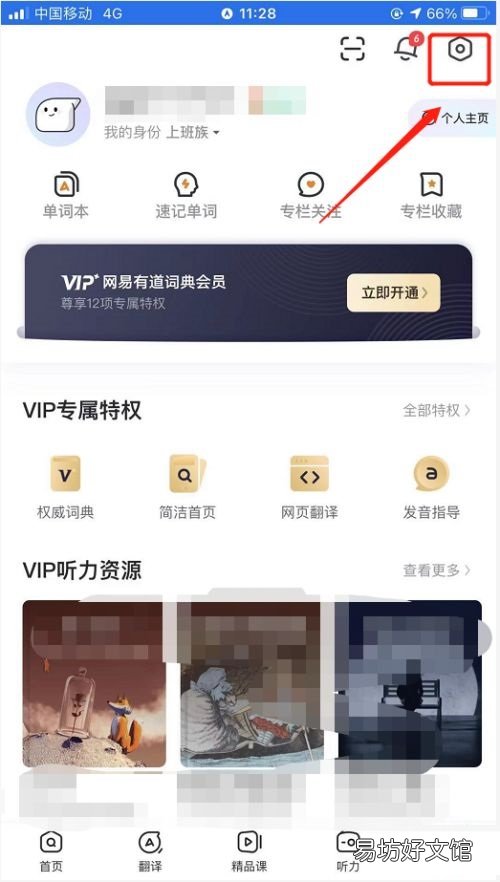
文章插图
第四步:在设置页面里的【基本设置】里,点击账号与绑定设置 。
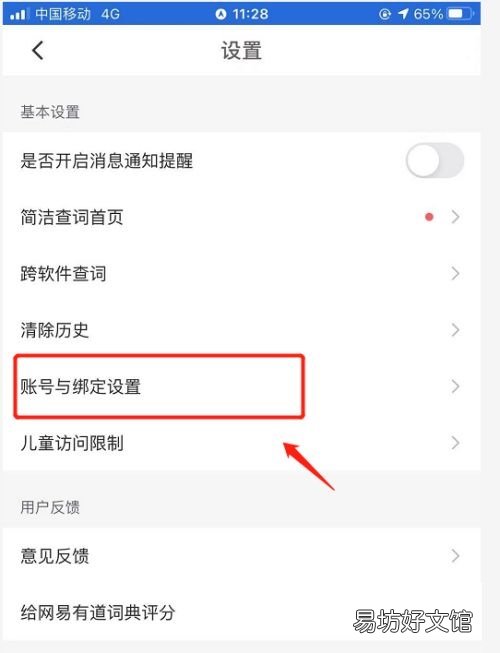
文章插图
第五步:在绑定设置页面,点击QQ右侧的【绑定】按钮 。
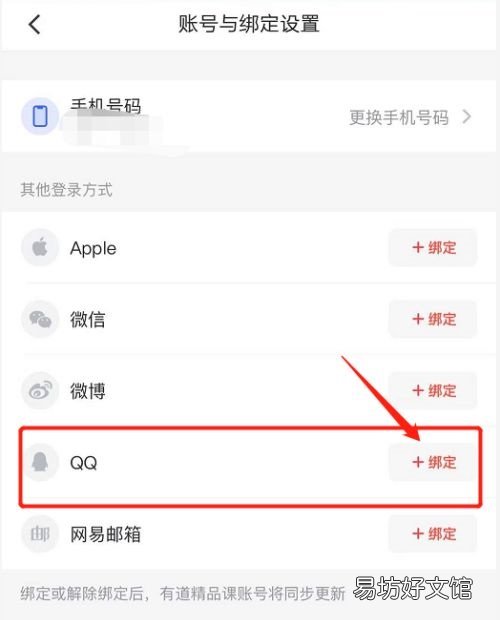
文章插图
第六步:在弹出的提示信息窗口里,点击【打开】 。
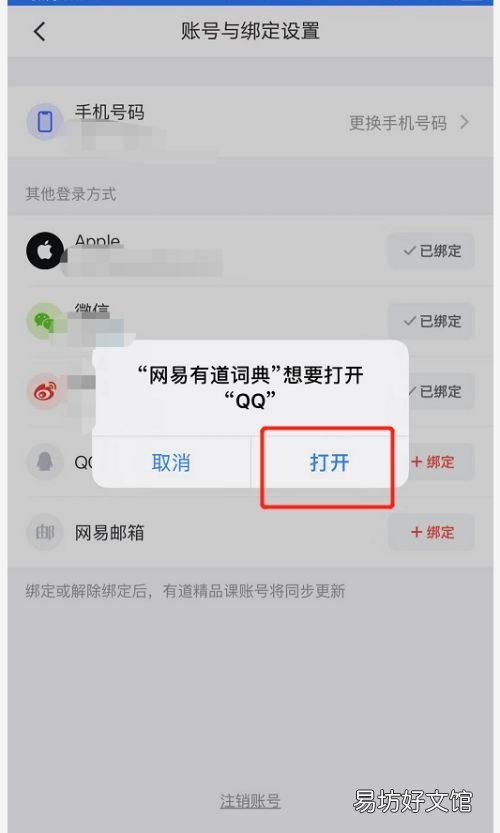
文章插图
第七步:最后跳转到QQ授权页面,点击最下方的【QQ授权登录】,即可在有道词典里绑定QQ 。
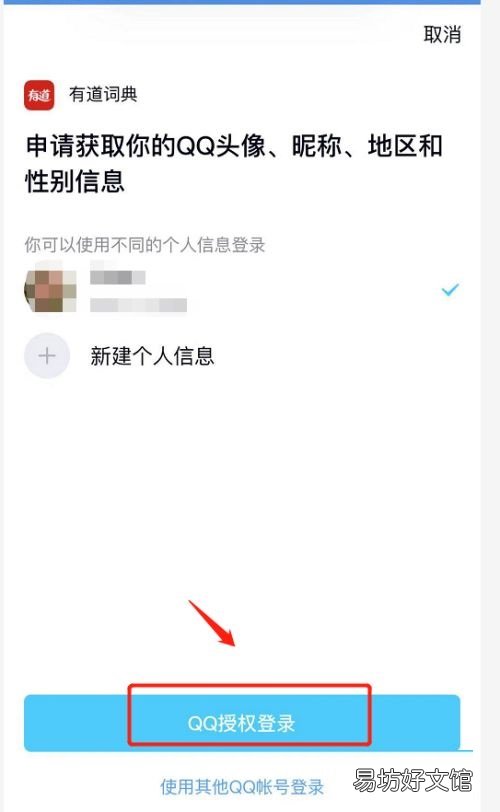
文章插图
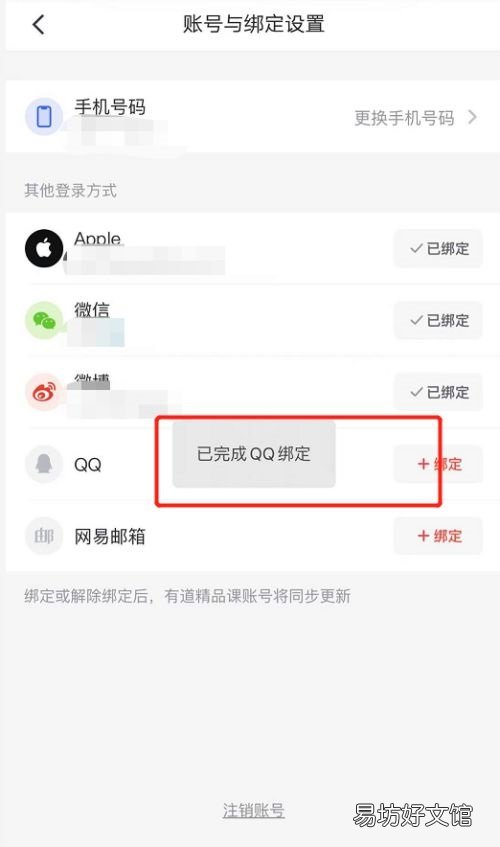
文章插图
以上这篇文章就是有道词典绑定QQ方法分享,希望这些内容能对大家有所帮助,更多有关软件的教程请关注 。
推荐阅读
- 钉钉在哪关闭热搜热闻-钉钉关闭热搜热闻方法介绍
- 多多视频在哪注销账号-多多视频注销账号教程
- 新浪财经在哪关闭无图模式-新浪财经关闭无图模式教程
- 有道理的句子个性签名 句句经典有哲理
- 闪歌在哪绑定微信账号-闪歌绑定微信账号教程
- 网易新闻在哪删除推荐内容-网易新闻删除推荐内容教程
- 腾讯会议在哪删除历史会议-腾讯会议删除历史会议方法分享
- 阿里云盘在哪清理缓存-阿里云盘清理缓存方法介绍
- QQ浏览器收藏夹在哪设置密码锁-QQ浏览器收藏夹设置密码锁教程
- 大众点评在哪申请门店认证-大众点评申请门店认证方法分享






